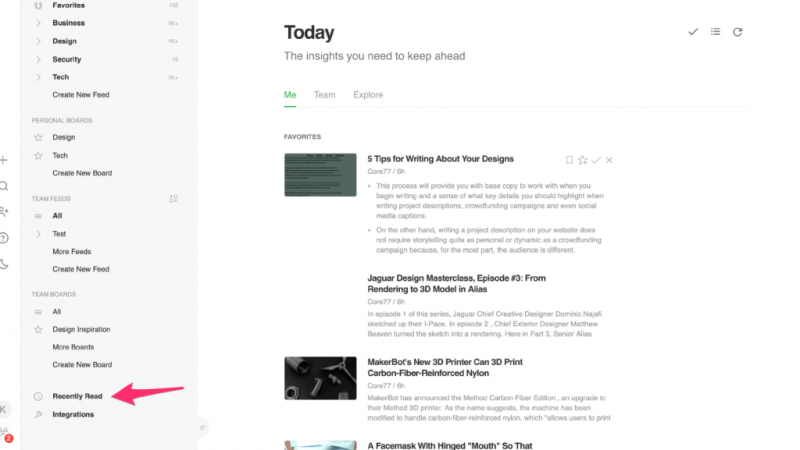Sådan spiller du Pokemon GO på pc - vejledning
Pokémon Go er også et augmented reality-mobilspil udviklet af Niantic til iOS- og Android-enheder. Det blev frigivet i sidste uge, og siden er det blevet et vrede mellem unge spillere. Nintendos aktieværdi er steget med omkring 7,5 milliarder dollars efter stor interesse og også engagement for deres seneste spil. Indtil videre har Nintendo ikke nu frigivet dette spil til Windows-enheder. I denne artikel skal vi tale om, hvordan man spiller Pokemon GO på pc - vejledning. Lad os begynde!
Du kan dog også spille dette spil på din Windows 10-pc ved hjælp af en Android-emulator som Bluestacks. Dette spil har brug for spillere til at gå rundt i deres kvarter med smartphones for at fange Pokémon i nærheden. Da du ikke kan bære din Windows-pc, kan du bruge Fake GPS til at narre det spil, som du faktisk bevæger dig rundt. Selvom du har en Android- eller iOS-enhed, hvis du vil samle alle Pokémons uden at forlade dit skrivebord, kan følgende være din løsning.
Hvad du har brug for
For at konfigurere Pokemon GO på Windows ved hjælp af BlueStacks, skal du oprette en masse værktøjer i nøjagtig den rigtige rækkefølge.
Opdatering: En af de apps, der var nødvendige for at få denne metode til at fungere, er (nu?) En betalt app. Vi har også tilføjet et gratis alternativ ved hjælp af Nox App Player nederst i denne artikel.
Hvis du stadig vil prøve BlueStacks-ruten, skal du fortsætte med at downloade alle nedenstående værktøjer. For alt undtagen BlueStacks - Android-emulatoren til Windows, som vi faktisk bruger til at installere spillet. Download derefter Android APK-filen.
- En Windows-pc og administratorrettigheder til installation af softwaren.
- BlueStacks ; brug denne BlueStacks-version til Windows 7 eller 8, eller når spillet går ned sammen med Windows 10-versionen.
- KingRoot er faktisk et rodværktøj til Android-enheder.
- Lucky Patcher, dette er også et værktøj til at ændre apptilladelser.
- Falske GPS Pro , en app, der bruges til at falske din placering. Desværre er pro-versionen faktisk $ 5 i Google Play-butikken. Du kan stadig finde APK-filen gratis, dog download på egen risiko .
- Pokemon GO, selve spillet er faktisk [Ikke længere tilgængeligt]. Installer eller kør ikke, før det er tid, ellers fungerer det ikke.
Vi anbefaler, at du lægger alle disse filer i en enkelt mappe, så du nemt kan finde dem senere. Skynd dig ikke med at installere nogen af appsne uden selv at vide, hvad du skal gøre! Hvis du nøje følger rækkefølgen og instruktionerne nedenfor, så spiller du Pokemon GO meget hurtigere.
Ansvarsfraskrivelse: Denne artikel er baseret på YouTube-tutorial gennem Travis D sammen med nogle justeringer for klarhed og enkelhed også.
prøv en anden server showbox
Sådan spiller du Pokemon GO på pc
Installer BlueStacks
- Download og installer derefter BlueStacks på dit skrivebord.
- Log ind ved hjælp af den Google-konto, du bruger på din Android-telefon.

Installer KingRoot
Du skal installere KingRoot på BlueStacks, fordi du ikke kan installere det separat på din pc.
- Først, Download APK fra AndroidCrew
- Installer det, og så vil du kunne finde det under fanen Mine apps i BlueStacks.
- Du skal åbne den og derefter trykke på Ingen rod.
- KingRoot optimerer derefter enheden. Når du gør det, skal du lukke det.

Genstart BlueStacks
Tryk på tandhjulet i øverste højre hjørne af BlueStacks, og vælg derefter Genstart Android-plugin.
Dette genstarter derefter din BlueStacks app-afspiller. Husk denne rutine, fordi du også har brug for det igen senere.
Kopier filer fra Windows
Tryk på mappeikonet i BlueStacks-sidebjælken til venstre og åbn FakeGPS. Du behøver faktisk ikke at gennemføre handlingen med nogen applikation; den skal automatisk kopieres til BlueStacks. Du kan derefter lukke valgvinduet ved at klikke på et tilfældigt sted i baggrunden.
Installer og kør Lucky Patcher | spille pokemon gå på pc
Installationsprocessen fungerer den samme som for KingRoot. Bare klik APK på venstre side af BlueStacks-vinduet, vælg APK-filen på din computer, og den installeres derefter. Når du åbner Lucky Patcher for første gang, skal du trykke på Give lov til giver appen adgang.
Gå nu ind i Lucky Patcher til Genopbyg og installer nederst til højre, og gå derefter til sd-kort> Windows> BstSharedFolder. Vælg her APK-filen til FakeGPS, og installer derefter som en systemapp. Bekræft med Ja for at installere det.
Du skal genstarte BlueStacks for at anvende disse ændringer. Du kan klikke Ja eller også bruge Genstart Android Plugin som beskrevet under trin 3.
Installer Pokemon GO
Hvad KingRoot og Lucky Patcher før angår, skal du bare installere APK-filen, du tidligere har downloadet. Åbn ikke appen på dette tidspunkt, da den ikke fungerer endnu.
gtupdate2_v3.1.8.apk-fil
Tjek dine placeringsindstillinger | spille pokemon gå på pc
Tryk på på i BlueStacks tandhjul øverst til højre skal du vælge Indstillinger , gå til Beliggenhed, og sørg for, at Mode er indstillet til Høj nøjagtighed .

Enhver Windows GPS-tjeneste skal deaktiveres, da den kan rode med BlueStacks. I Windows 10 skal du klikke på Windows-tast + I for at få adgang til appen Indstillinger, og gå derefter til Privatliv> Placering og sørg for, at Placering for denne enhed er indstillet til Af .
I andre versioner af Windows skal du starte Start-menu , søg efter Beliggenhed , og sørg for, at funktionen, hvis den er tilgængelig, også er deaktiveret.
Installation af Fake GPS Pro
Du kan installere denne app enten fra playbutikken eller fra en hvilken som helst tredjeparts app-butik ved at downloade APK. Installer det på samme måde via BlueStacks, ligesom du gjorde med KingRoot.
- Download og installer Lucky Patcher
- Installer appen via BlueStacks.
- Når du gør det, vil det derefter bede brugeren om at give tilladelse til at få adgang til de installerede applikationer.
- Tillad det og i næste trin skal du genopbygge og installere appen.
- Gennemse nu til BstSharedFolder, og installer derefter Fake GPS Pro som en systemapp ved hjælp af Lucky Patcher.

Genstart derefter BlueStacks for at gøre ændringerne effektive.
Spil Pokemon GO
Endelig er vi klar til at spille spillet! Hvis Pokemon GO-applikationen tager noget tid at starte, er det okay. Du indstiller Pokemon GO nøjagtigt som på en almindelig Android- eller iOS-enhed. Derefter kan du logge ind med Google, og appen indlæser automatisk din tidligere opsatte Pokemon GO-konto. Du skulle have knyttet en til din Google-konto.
Når spillet endelig lanceres, skal du finde dig selv på den falske placering, du engagerede dig i tidligere. Hvis spillet ikke straks registrerer din placering, skal du gå tilbage til FakeGPS (inde i Lucky Launcher) og derefter vælge et sted på kortet og engagere en falsk placering igen. Vi var nødt til at genstarte BlueStacks (se trin # 3) og derefter falske en placering, vi faktisk havde besøgt i det virkelige liv.
Hver gang du vil flytte til et andet sted, skal du gå tilbage til FakeGPS og engagere en ny falsk placering. Derfor er det praktisk at indstille et par favoritter, som f.eks. Hjælper dig med at gå frem og tilbage blandt Poke Stops. Forhindre kortdistance over lange afstande, fordi dette kan afsløre GPS-spoofing.
Bemærk, at du ikke behøver at slukke for dit kamera. Hver gang den første Pokemon opdages, og derefter fungerer dit kamera ikke. Appen spørger dig derefter, om du vil sluk for AR-tilstand (AR = augmented reality). Bare bekræft med Ja og så kan du fange Pokemon i det virtuelle miljø.
Konklusion
Okay, det var alt sammen folkens! Jeg håber, at jer kan lide dette play pokemon gå på pc-artikel og også finde det nyttigt for dig. Giv os din feedback om det. Også hvis jer har yderligere forespørgsler og problemer relateret til denne artikel. Så lad os vide det i kommentarfeltet nedenfor. Vi vender snart tilbage til dig.
Hav en god dag!